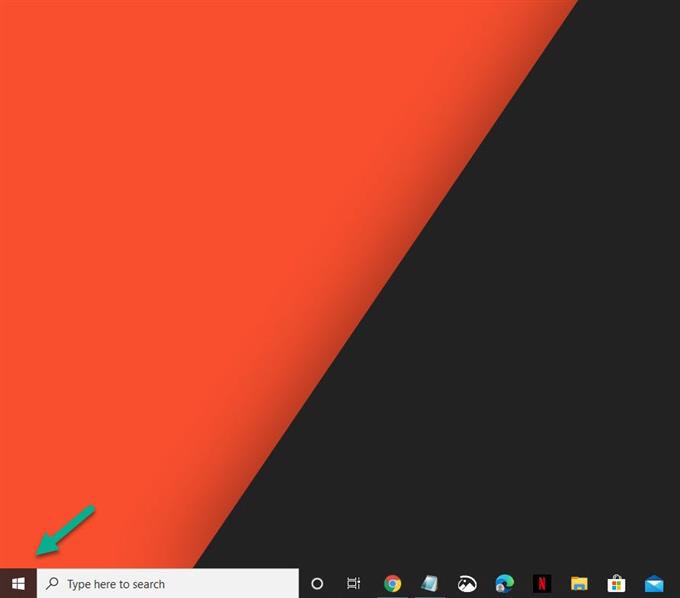Diablo 3ゲームがロードされない問題を引き起こす可能性のあるいくつかの要因があります。主な原因は、データの破損、古いソフトウェア、他のアプリケーションとの競合などのソフトウェアの不具合です。場合によっては、ハードウェアまたは接続の問題によって引き起こされることもあります.
Diablo 3は、2012年に最初にリリースされた人気のあるハックアンドスラッシュスタイルのゲームの1つです。PS4、Xbox One、およびNintendo Switchでも利用できます。これは、これまでで最も売れたPCゲームの1つで、3,000万部以上が販売されています.
Diablo 3をロードできません
ゲームのプレイ中に発生する可能性のある問題の1つは、実行に失敗する場合です。これは、特にキャラクターをランク付けするのにかゆみがある場合、非常にイライラすることがあります。この問題を解決する方法は次のとおりです.
前提条件:
コンピュータを再起動してください.
コンピュータが必要なハードウェア要件を満たしていることを確認してください.
最小要件
- オペレーティングシステム:Windows 7、Windows、Windows 10(最新のサービスパック)
- プロセッサー:Intel Core 2 DuoまたはAMD Athlon 64 X2
- ビデオ:NVIDIA GeForce 8800GTまたはATI Radeon HD 2900 XTまたはIntel HD Graphics 4000
- メモリー:2 GB RAM
- ストレージ:25 GBの利用可能なHDスペース
- インターネット:ブロードバンドインターネット接続
- メディア:DVD-ROMドライブ(リテール版ディスクのみに必要)
- 解像度:1024X768以上のディスプレイ解像度
推奨スペック
- オペレーティングシステム:Windows 10 64ビット
- プロセッサー:Intel Core 2 Duo 2.4 GHzまたはAMD Athlon 64 X2 5600+ 2.8 GHz
- ビデオ:NVIDIA GeForce GTX 260またはATI Radeon HD 4870以上
- メモリー:4 GB RAM
- ストレージ:25 GBの利用可能なHDスペース
- インターネット:ブロードバンドインターネット接続
- メディア:DVD-ROMドライブ(リテール版ディスクのみに必要)
- 解像度:1024X768以上のディスプレイ解像度
方法1:グラフィックカードドライバーを更新する
古いグラフィックスドライバーがある場合、ゲームは起動しません。そのため、最新のドライバーがインストールされていることを確認する必要があります。.
所要時間:10分.
ビデオカードドライバーの更新
- スタートボタンを右クリック.
これは画面の左下にあります.
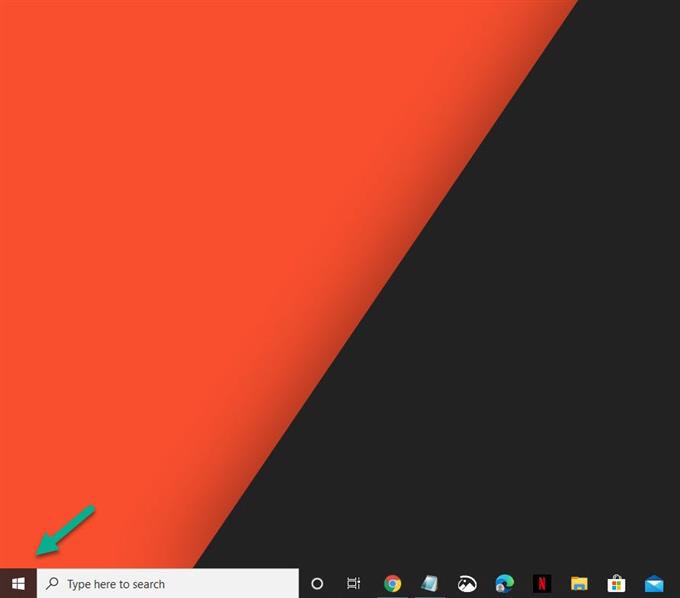
- [デバイスマネージャ]をクリックします.
これにより、[デバイスマネージャ]ウィンドウが開きます.

- ディスプレイアダプターの前にある前向き矢印をクリックします。.
これにより、コンピュータで使用できるディスプレイアダプタのリストが表示されます.

- ゲームのプレイに使用しているディスプレイアダプターを右クリックし、[ドライバーの更新]をクリックします。.
これにより、利用可能なアップデートを確認できます.

- ドライバーを自動的に検索を選択します.
Windowsはオンラインでドライバーを検索してインストールします.

方法2:ゲームファイルを修復する
時々この問題は破損したゲームファイルが原因で発生する可能性があり、そのため修復ツールを実行する必要があります.
- Blizzard Battle.netデスクトップアプリを開きます.
- 修復しようとしているゲームのアイコンをクリックします.
- オプションをクリックします
- [スキャンして修復]をクリックします.
- スキャン開始をクリックします.
- 修復が完了するのを待ちます.
方法3:管理者としてDiablo 3を実行する 修正する ディアブロ3ゲームが読み込まれない
ゲームが標準のアカウントを使用して特定のシステムファイルにアクセスできない場合があるため、ゲームは読み込まれません。管理者としてゲームを実行してみてください.
- ディアブロ3が実行されている場合は、ゲームを終了する必要があります.
- アプリケーションのスタートメニューリストからゲームタイトルを右クリックし、[その他]、[管理者として実行]の順に選択します。.
方法4:ゲームを再インストールします
上記の手順で問題を解決できない場合は、ゲームをアンインストールしてから再インストールすることを検討してください.
- Blizzard Battle.netアプリを開きます.
- 左ペインからDiablo 3タイトルをクリックします.
- 右側のペインから[オプション]をクリックし、[ゲームのアンインストール]をクリックします.
- Battle.netアプリを再起動し、ゲームを再度インストールします.
上記の手順を実行した後、Diablo 3ゲームが正常に読み込まれない問題を修正します.
その他のトラブルシューティングビデオについては、androidhow Youtube Channelにアクセスしてください.
また読む:
- Diablo 3のプレイ中に切断が発生する